같이 따라해보자!!
어렵지 않다!!
1. 윈도는 정품으로 구매하자.
https://blog.naver.com/happyyhy/222203467577
[쿠팡] 윈도우 10 Pro 리테일버젼 - 2,400원/이메일발송
시작전에...2,400원짜리가 불법은 아닐까?싶었다. 나도 불법은 저지르고 싶진 않으니믿의 글을 참고하기 바...
blog.naver.com
2. 윈도우usb 만들기
https://blog.naver.com/happyyhy/222203463709
(Step1 꿀팁) 컴맹도 초보자도 따라할 수 있는 윈도우10 설치
FreeDos 노트북을 구매한 죄자동차도 풀옵션을 사야 한다는데노트북에 OS가 안깔린걸 사는이유는?그냥 ...
blog.naver.com
1. 본체를 켜야겠지?

2. 윈도우10 설치되어있는 메모리 삽입!

3. boot manager 클릭

4. usb메모리 부팅(사진이...따로 없어 죄송, usb 어쩌구저쩌구 선택)
5. 가차없이 다음버튼!!

6. 지금설치 클릭!

7. 정품으로 구매한 정품키 입력

8. 사용자 지정
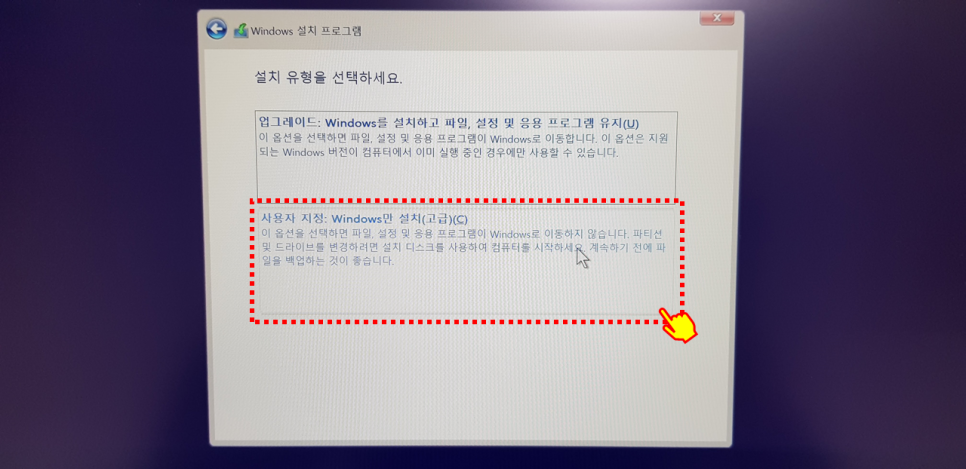
9. 파티션 할당여부(그냥 같이 c드라이브 쓰려면 다음 클릭)

10. 윈도우 설치중
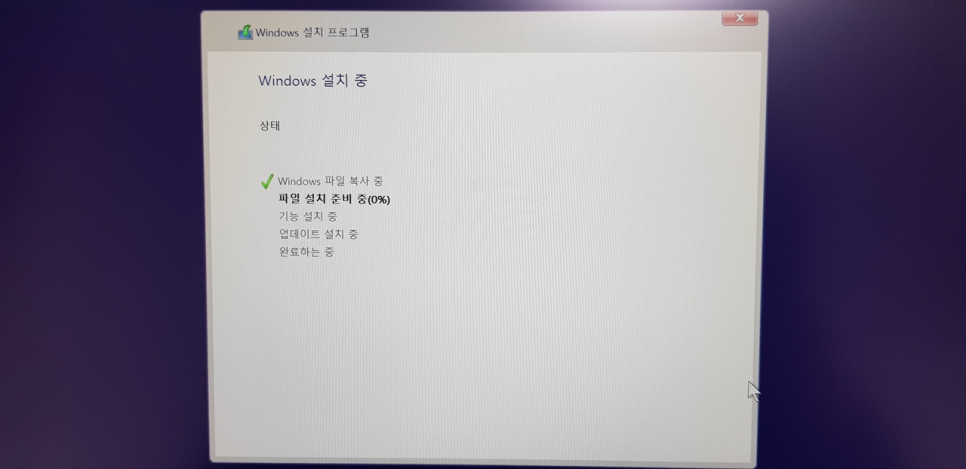
참고로 전원연결해야 조금더 빨리 깔림
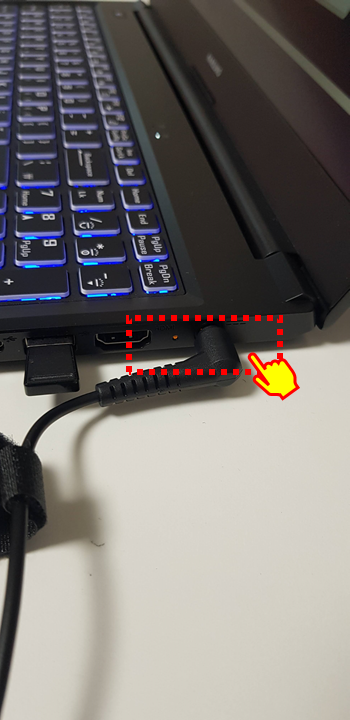
11. 다시시작

12. 지역선택(가장밑 한국)

13. 레이아웃 건너뛰기

14. 네트워크 연결
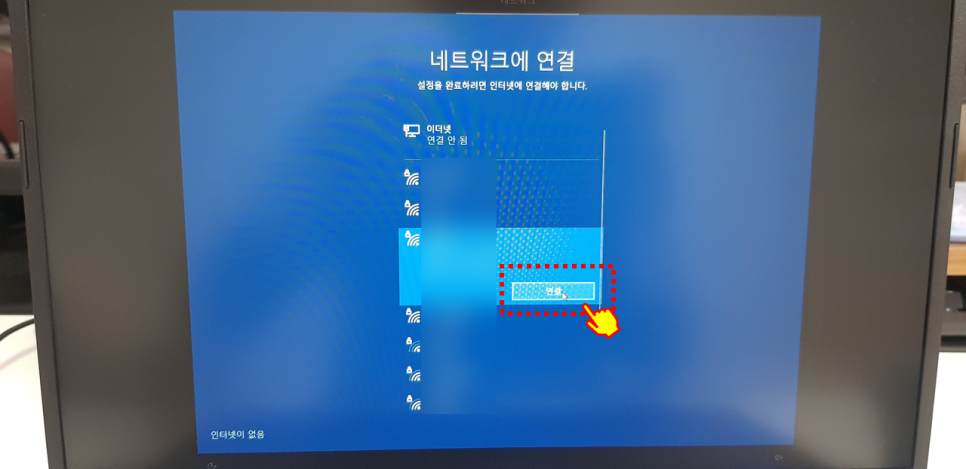
우리에게 안중요한 설정 수행해야함
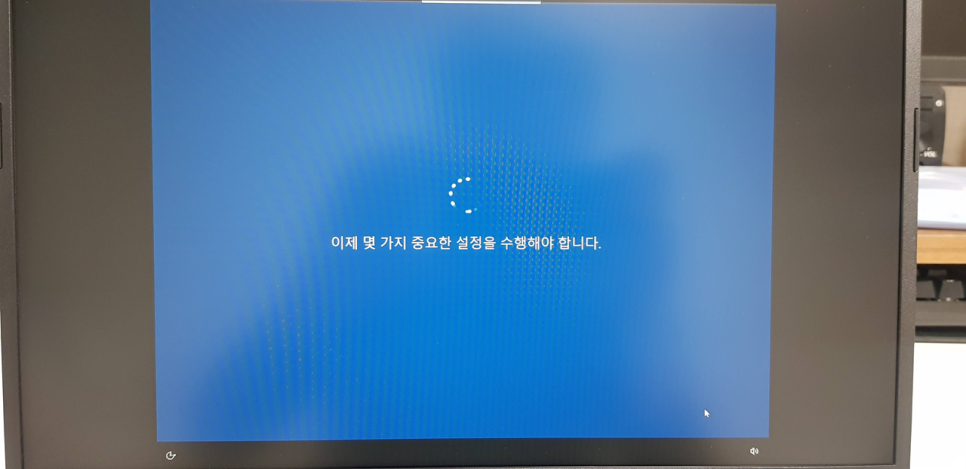
15. 개인용 설정
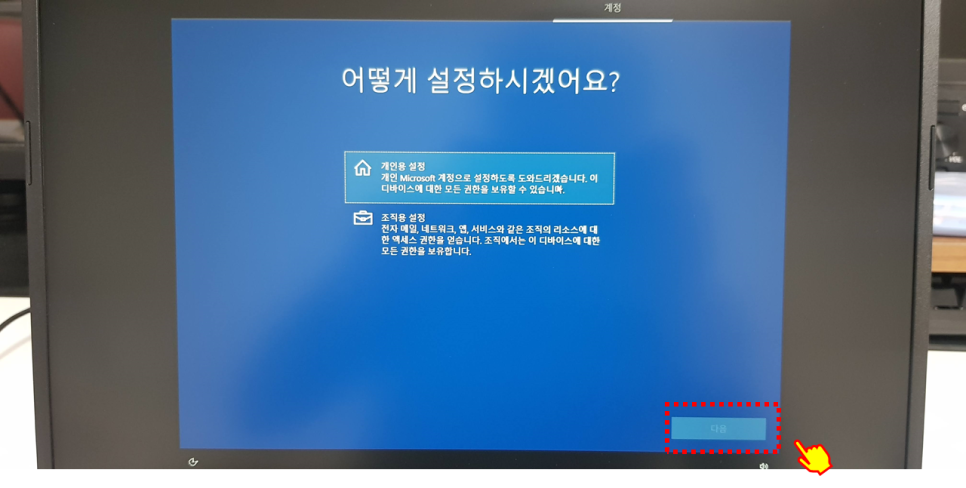
16. 계정추가

17. 여기서 선택의 갈림길
온라인으로 계정을 추가하던지,
오프라인계정을 쓰던지..
매뉴얼은 온라인으로 설정!!
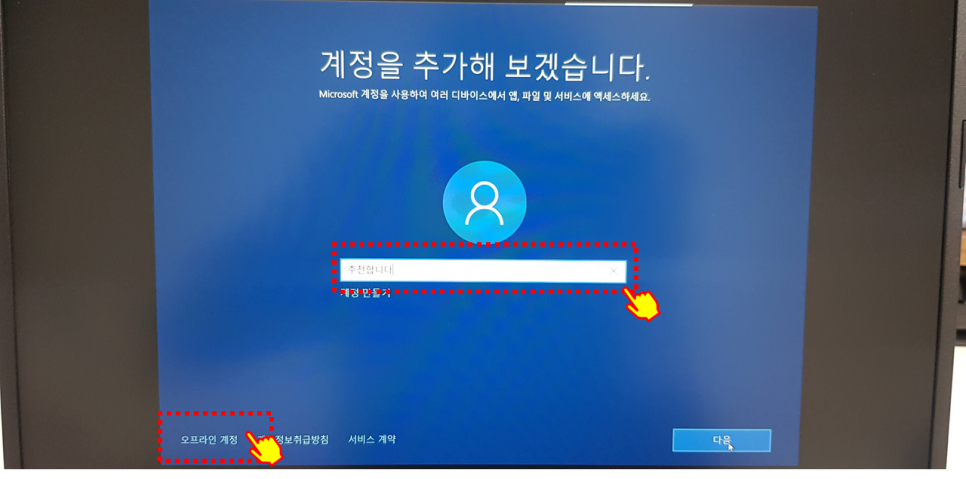
18. 마이크로소프트 계정 입력

19. 계정이 있을 시 암호 입력
없을 시 회원가입 필수
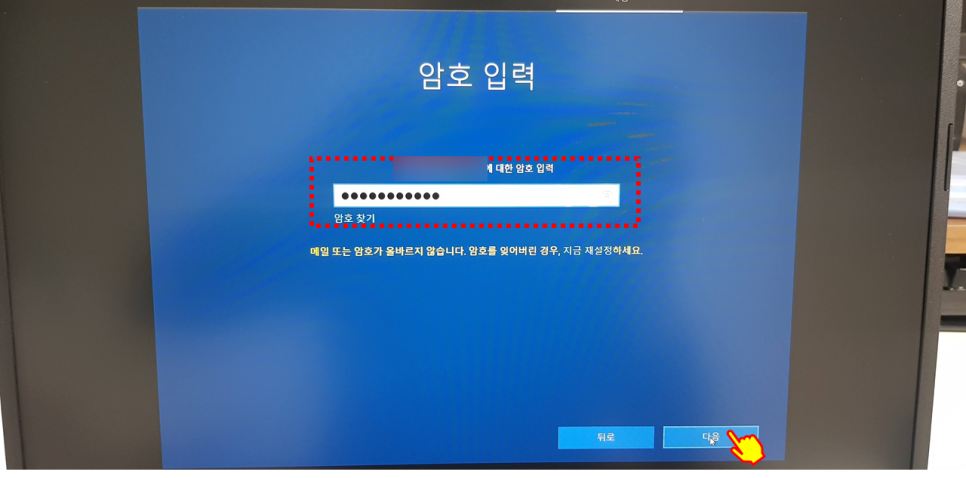
20. pin 숫자 네자리 입력
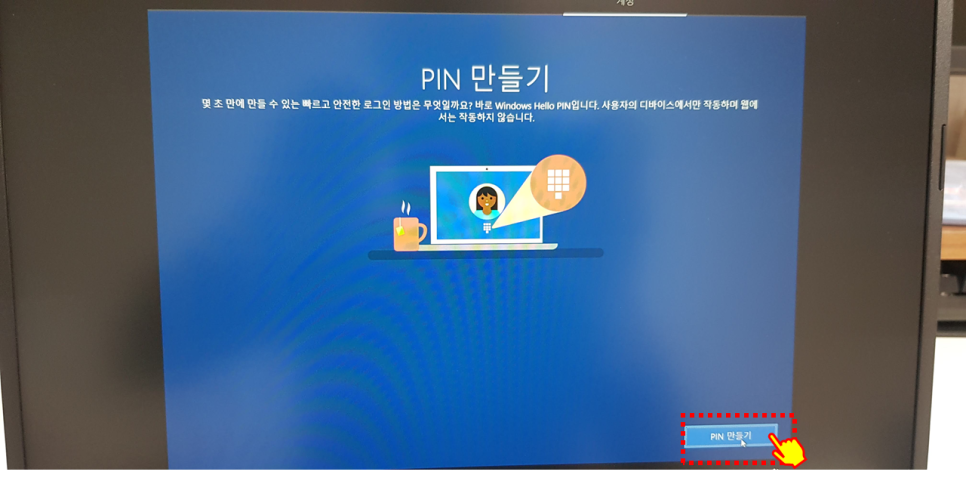
21. 여기서 부터는 진심 사용안함으로 해야함
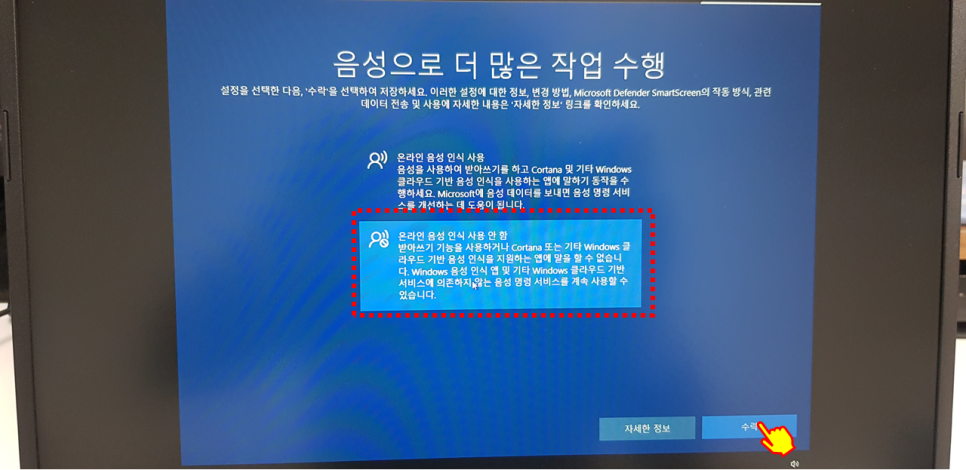
22. 사용안함

23. 사용안함

24. 사용안한다고!!

25. 제발!!!ㅠㅠ
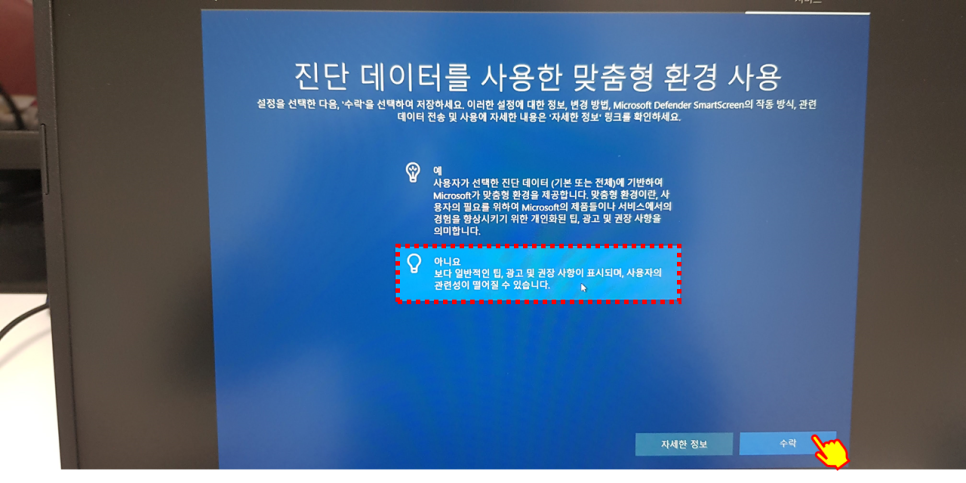
26. 진짜로??안해!!
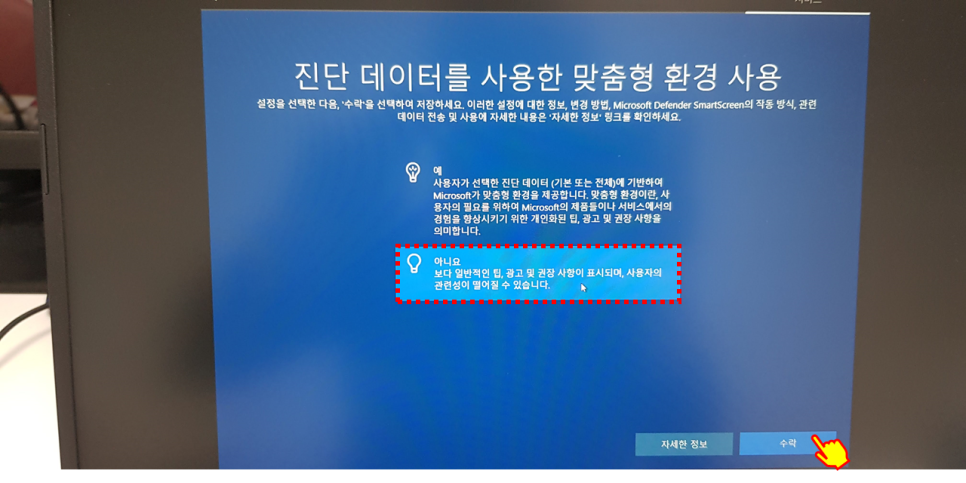
27. 왜이래~~안한다!!

28. 이젠 건너뛰기

29. 굳이??? 나중에 하기!!고고
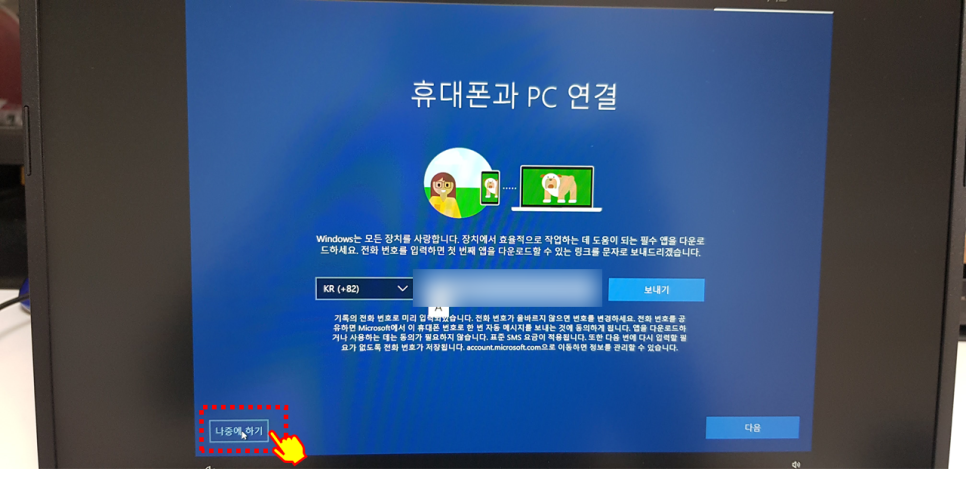
30. 설정은 옵션!! 나는 그냥 건너뛰기!!

31. 365 오피스도 넘겨넘겨~

32. 이제 거의 마무리!!
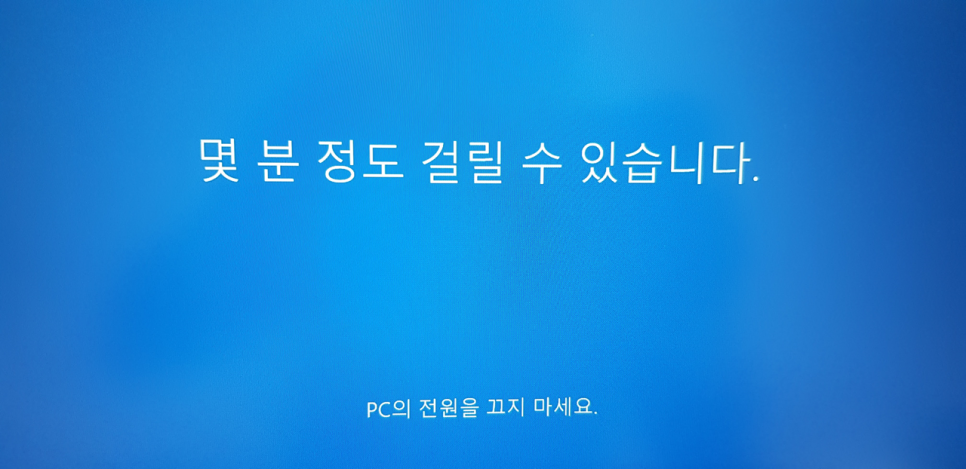
33. 웹브라우저는
엣지 쓰기 싫은사람은
크롬브라우저 다운로드 후
기본으로 바꾸시길~~

'IT꿀팁' 카테고리의 다른 글
| 회사원을 살려주는 Excel, PowerPoint, Ms-Word 깨져있는 파일 복구법! (0) | 2022.02.16 |
|---|---|
| [노트북 꿀팁] 내가 가지고 있는 돈으로 선택하는 최고의 노트북? (0) | 2021.02.09 |
| (Step1 꿀팁) 컴맹도 초보자도 따라할 수 있는 윈도우10 설치 (0) | 2021.02.09 |
| [노트북 꿀팁] 한성(tfx5450uc)노트북은 고민 말고 사자~!! (0) | 2021.02.09 |
| [노트북 꿀팁] 한성(tfx5450uc)노트북의 스피커와 고주파음 문제? (0) | 2021.02.09 |




댓글